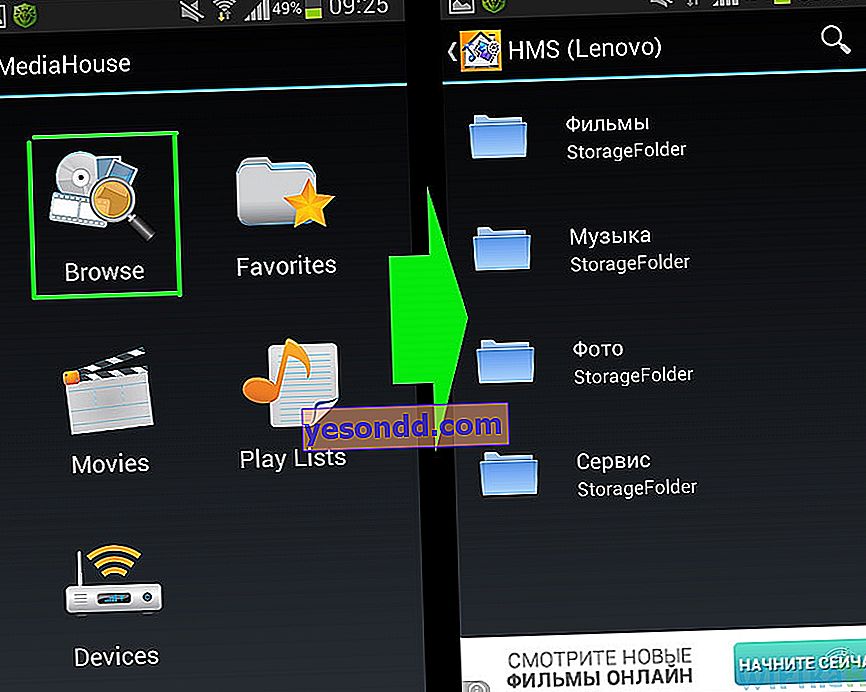ルーターで実行されているローカルネットワークを介してコンピューターとテレビをDLNAサーバーに接続するためのこの手順は、このテクノロジの使用に関する多くの質問に答えます。コンピューターとルーターの異なるモデルの両方で、メディアストレージをセットアップするための詳細なガイドを書きました。PC、TVセットトップボックス、Androidスマートフォンから接続する方法については、この記事で説明します。
ローカルネットワークを介してコンピューターをサーバーに接続する方法
最初の部分では、ローカルネットワークにあるサーバーにコンピューターを接続して、ルーターのUSBソケットに接続されているドライブにダウンロードされたファイルを表示する方法について説明します。ルーターに組み込まれたトレントクライアントを介してそれらをアップロードし、ftp、dlna、またはsmbサーバーを起動できます。
この場合、そのタイプは重要ではありません。エクスプローラーのローカルディスクのリストでは、それらは異なるストレージアイコンの下に表示され、すべてがルーターの同じUSBフラッシュドライブに接続されます。

それらのいずれかに移動して、通常のWindowsプログラムでファイルを再生できます。
ローカルネットワーク内にあるコンピューターの1つで実行されているサーバーにも同じことが当てはまります。メディアサーバーがその上で実行されている場合、その設定に応じて、アクセスが開かれた共有ドライブとして、またはパスワードエントリとともに、リストに表示されます。 ...
NASにアクセスするもう1つの方法は、サーバーアドレスを入力することです。これは、ルーターのIPと同じです。つまり、アドレスバーに「\\ 192.168.01」または「\\ 192.168.1.1」と入力する必要があります。
TVをDLNAメディアサーバーに接続する方法
次に、テレビでのドキュメントとビデオの再生について説明します。私はサムスンを持っているので、メーカーによってセクションの名前と場所があなたのものと少し異なるかもしれませんが、原則はどこでも同じです。
TVをルーターに接続した後、リモコンのマルチカラーのスマートTVボタンを押して、Samsung Linkアプリケーション(以前はAllShare Playと呼ばれていました)を起動します。

このプログラムにアクセスする別の方法は、ホームメディアサーバープログラムを介してPCで実行されているメディアサーバーにアクセスする場合は、[ソース]ボタンをクリックして、ソースとして[AllShare-HMS]プログラムを選択することです。または、ルーターのドライブに移動する必要がある場合は、モデルごとにその名前が表示されます。リストにない場合は、対応するメニュー項目から更新します。
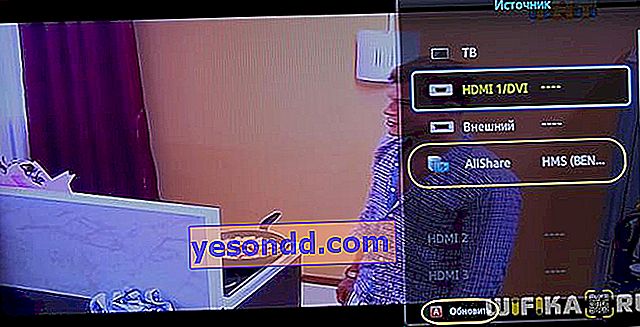
モニターは、テレビに接続されているフラッシュドライブにあり、コンピューターまたはルーターから共有している、現在再生可能なすべてのファイルを開きます。これらのファイルを選択して視聴できます。
音楽ファイルは、タイトル、アーティスト、リリース日、カバーアート(ある場合)でリストに分類されます。写真はサムネイルで表示され、動画ファイルは名前で表示されます。音楽、ビデオ、または写真ファイルを選択して、再生を押します。
すべてのソースが[ビデオ]タブに表示されます-フラッシュドライブに加えて、メディアサーバーへの利用可能な接続がDLNAセクションに表示されます。

それに行き、「インターネットリソースのカタログ」を選択します
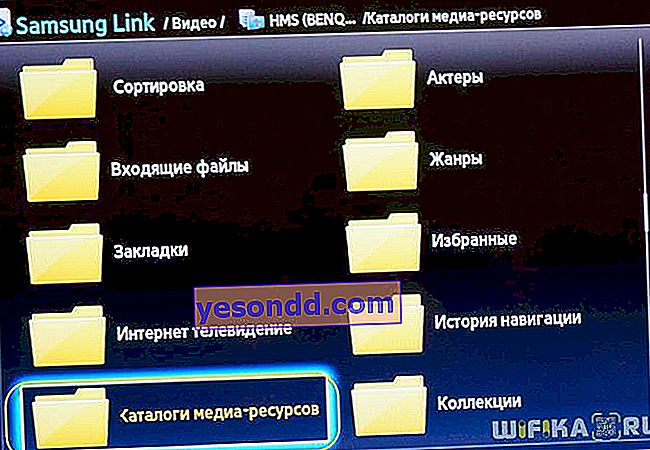
これは、以前にスキャンされ、共有ディレクトリに追加されたフォルダです。必要なファイルがある場所に移動して実行します。

AndroidフォンをホームDLNAサーバーに接続する
現在、DLNAをサポートしている電話はごく少数です。すべてのDLNA電話には、WiFiが組み込まれているため、ワイヤレスルーターに簡単に接続できます。
Androidオペレーティングシステムを搭載したスマートフォンやタブレットで動画を視聴するには、特別なユニバーサルアプリケーションが必要です。MediaHouseまたはBubble UPnPを使用することをお勧めします。

Google Playアプリケーションに名前を入力して、プログラムをダウンロードできます。インストール後、いくつかの簡単な手順を実行する必要があります。
- ソースを選択-コンピューターまたはDLNAをサポートし、メディアサーバーソフトウェアがインストールされているその他のデバイスからビデオを視聴します
- レシーバー、つまりAndroid上のPDAを選択します
- 視聴可能な動画を選択してください
モバイル版に加えて、このプログラムにはファイルを共有できるコンピューター版もあります。
先ほど述べたように、このアプリケーションはユニバーサルであり、つまりすべてのAndroidデバイスに適しています。ただし、通常、各製造元は、DLNAをサポートするデバイス(タブレット、電話、テレビなど)間の接続を独自に作成します。したがって、SamsungにはAllShare、LGにはSmartShareなどがあります。プログラムの完全なリストを以下に示します。

私はMediaHouseプログラムを使用しています。Playストアから入手することもできます。ここではDLNAの設定はまったく必要ありません。コンピューターでサーバープログラムを実行すると、すぐに使用可能な接続のリストに表示されます。
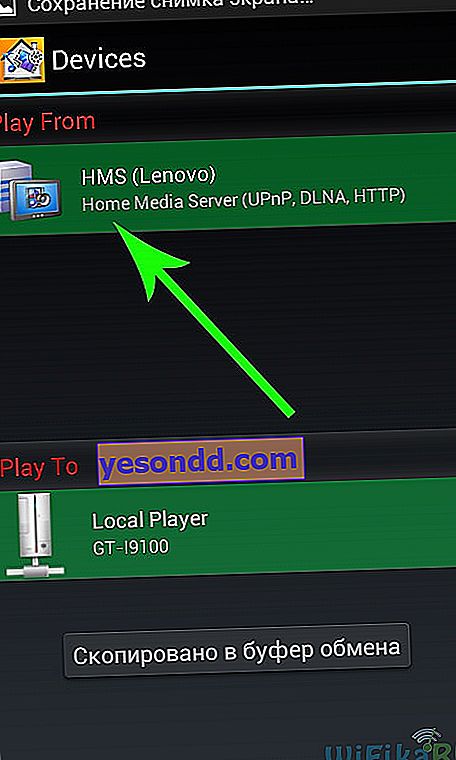
サーバーをクリックして[参照]を選択すると、必要なファイルの種類に応じたフォルダが作成されます。